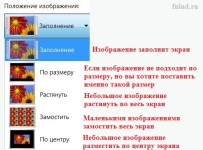
Skrinerni kompyuter ish stolida qanday o'zgartirish mumkin? Fon rasmini kompyuter, noutbuk ish stolida qanday o'zgartirish mumkin?
Maqolada ish stoli kompyuteriga yoki noutbukda devor rasmini qanday o'rnatishni tasvirlaydi.
Operatsion tizimlarning turli xil versiyalarining egalari (" Windows 10», « Windows 8», « Windows 7», « Windows 8.1"" Ularni kompyuter yoki noutbukga o'rnatishda ular nafaqat ular bilan qulay ish, balki chiroyli dizaynga ham erishishni xohlashadi. Windows, Fon rasmi, piktogramma va boshqalarni loyihalash va dizaynda ishlash juda yoqimli. Ular oqlangan va zamonaviy ko'rinadi.

Kompyuter ish stolida ekranda ekranni qanday o'zgartirish mumkin, noutbuk kompyuter rasmini kompyuter stolida, noutbukda o'zgartirish mumkin
Ushbu sharhda biz noutbuklar va kompyuterlar ishlashi haqida gaplashamiz " Windows 10», « Windows 8», « Windows 7», « Windows 8.1»Siz devor qog'ozi va ish stolida ekranni almashtirishingiz kerak. Ushbu muammoni hal qilishda bitta ko'rsatmalarning barchasi bu operatsion farqlar mavjud bo'lgan barcha operatsion tizimlar uchun mos keladi.
Qanday qilib devor qog'ozi va kompyuterlar va noWindows 10, Windows 8, Windows 8, Windows 7, Windows 8.1?
Fon rasmini kompyuter yoki noutbuk ish stolida almashtirish uchun quyidagi harakatlarni amalga oshiring:
- Ish stolining bo'sh joyidagi sichqonchaning o'ng tomonidagi tugmachani bosing va menyu ochilgan holda bosing " Shaxsiylashtirish».
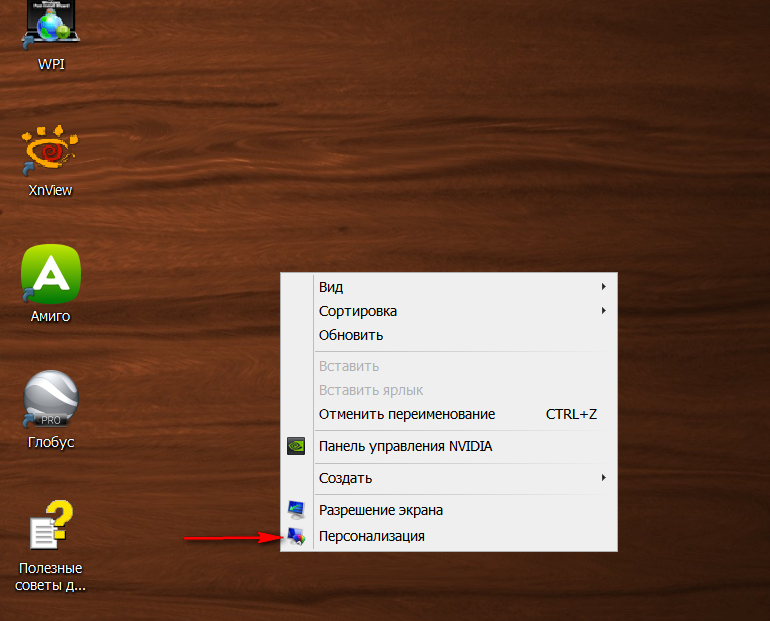
Kompyuter ish stolida ekranda ekranni qanday o'zgartirish mumkin, noutbuk kompyuter rasmini kompyuter stolida, noutbukda o'zgartirish mumkin
- Sizning oldingizda deraza ochilib, ekranli devor, shuningdek mavzularni o'zgartirishingiz mumkin. Skrinshot foydalanuvchi tomonidan o'rnatilgan standart va mavzularning mavzularini ko'rsatadi. Mavzu - bu Windows va asboblar panelidagi devor qog'ozi bilan bo'linmadagi dizayn.
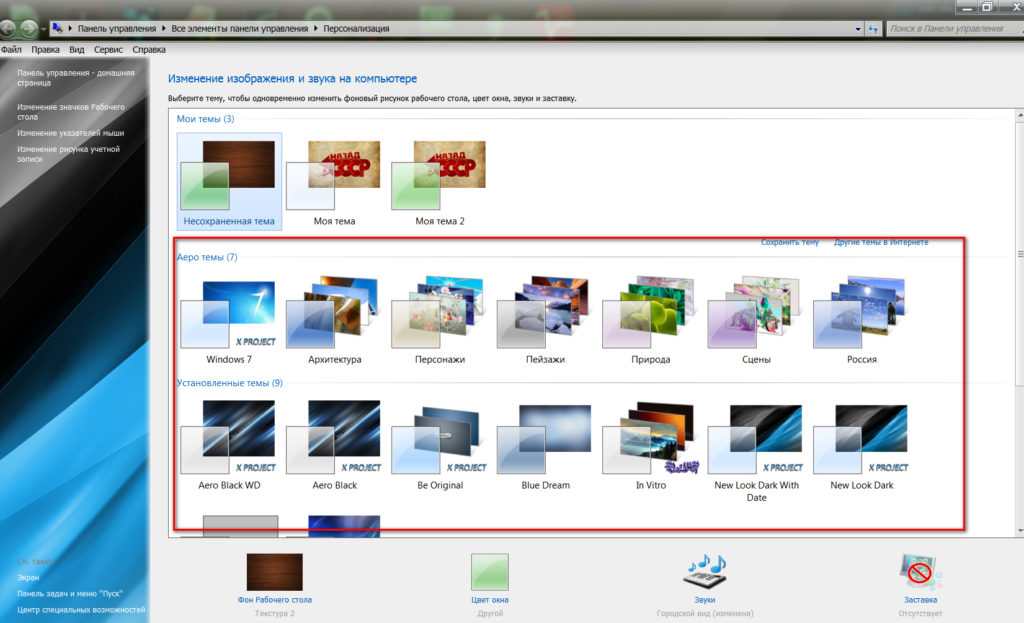
Kompyuter ish stolida ekranda ekranni qanday o'zgartirish mumkin, noutbuk kompyuter rasmini kompyuter stolida, noutbukda o'zgartirish mumkin
- Bu erda siz oynaning rangini o'zgartirishingiz mumkin. Quyida, tegishli variantni bosing
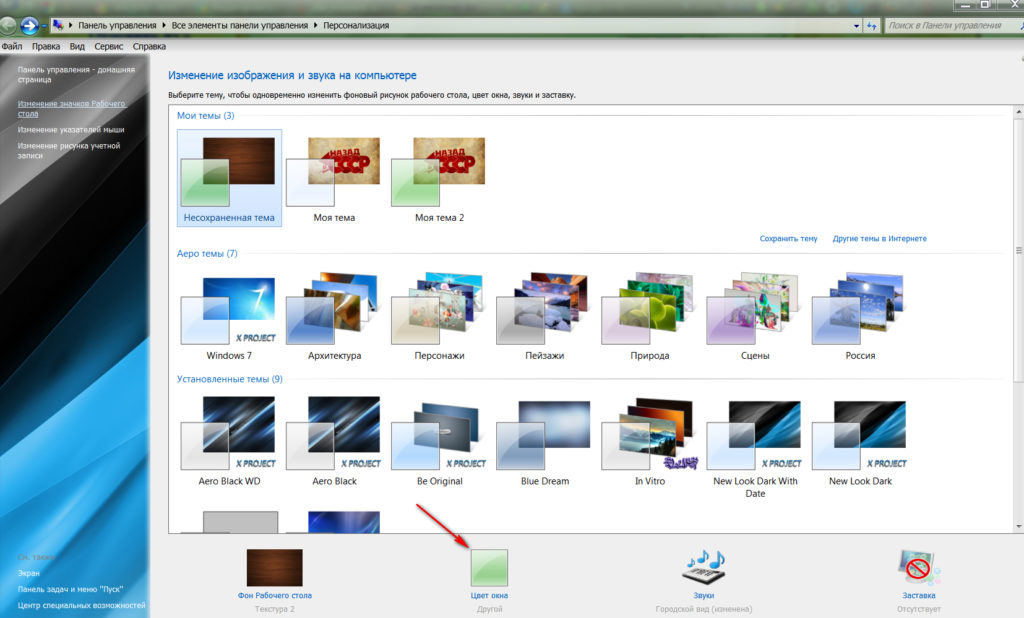
Kompyuter ish stolida ekranda ekranni qanday o'zgartirish mumkin, noutbuk kompyuter rasmini kompyuter stolida, noutbukda o'zgartirish mumkin
- Va keyin siz WHAPLES (Qizil ramkadagi skrinshotda) yoki o'zingiz chap va o'ng tomonda (qizil o'q bilan ko'rsatilgan).
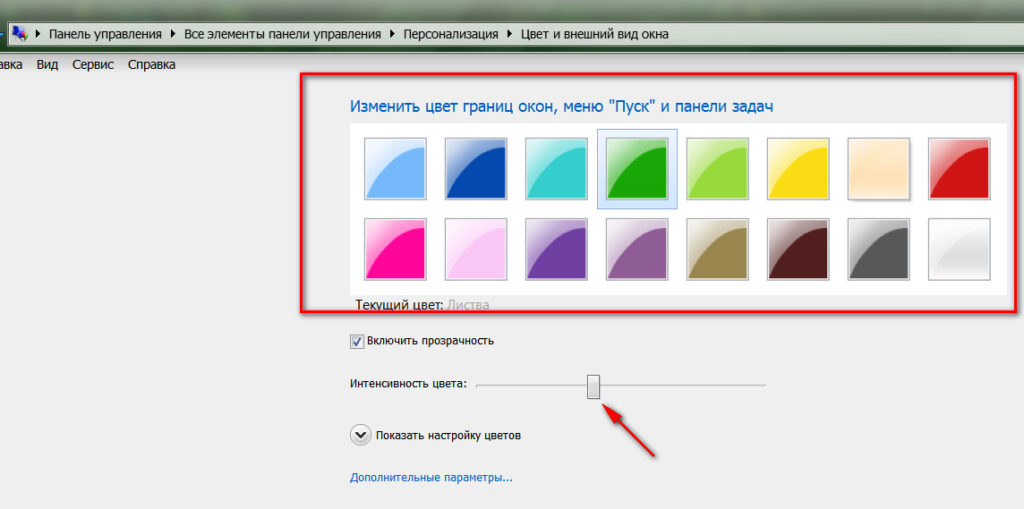
Kompyuter ish stolida ekranda ekranni qanday o'zgartirish mumkin, noutbuk kompyuter rasmini kompyuter stolida, noutbukda o'zgartirish mumkin
- Shunday qilib, fon rasmini o'zgartirish uchun biz " Ish stolining shakli»
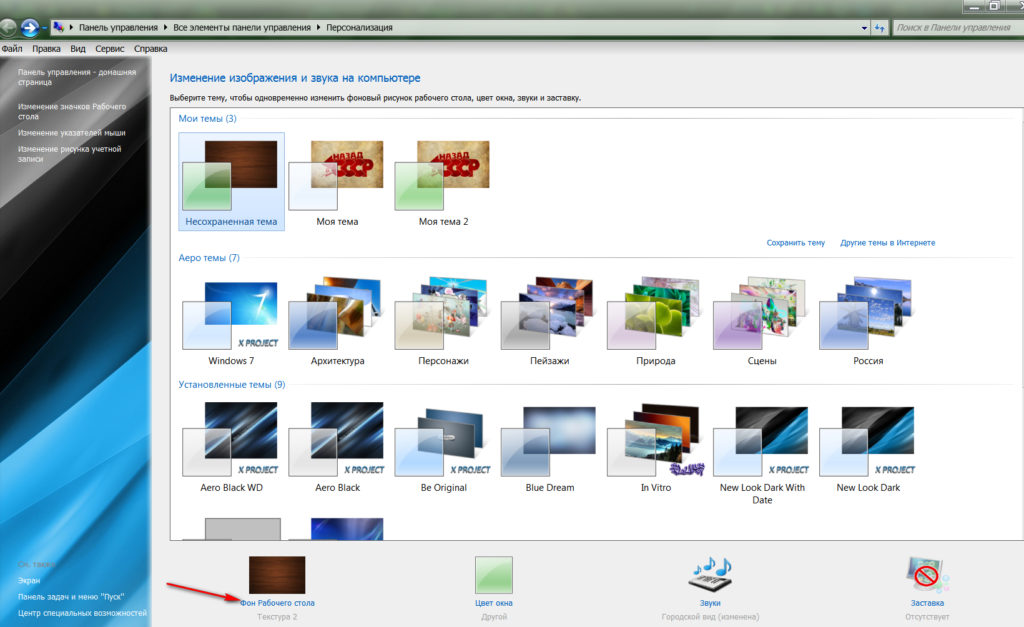
Kompyuter ish stolida ekranda ekranni qanday o'zgartirish mumkin, noutbuk kompyuter rasmini kompyuter stolida, noutbukda o'zgartirish mumkin
- Keyin, biz barcha standart devor qog'ozi saqlanadigan papkada topamiz (shuningdek, sizning shaxsiy devor qog'ozi bilan papkaga olib borishingiz mumkin). Bu erda siz bitta fotosuratni yoki bir nechta yoki barchasini tanlashingiz mumkin. So'nggi ikki holatda devor qog'ozi ish stolida belgilangan vaqt davomida ish stolini almashtiriladi, ammo bu juda ko'p qo'chqorni iste'mol qiladi, shuning uchun siz dimog'ni tanlashingizni tavsiya qilamiz " Tasodifiy tartibdaVa rasmda ko'rsatilganidek, bitta fotosuratni kiying va uni kiying. Chapdagi pastki qismida siz devor qog'ozi ish stoliga qanday qarashini tanlashingiz mumkin: markazda, to'liq ekranda va boshqalarga kirishni tanlang. Fon rasmini tanlang va "ni bosing" O'zgarishlarni saqlang».
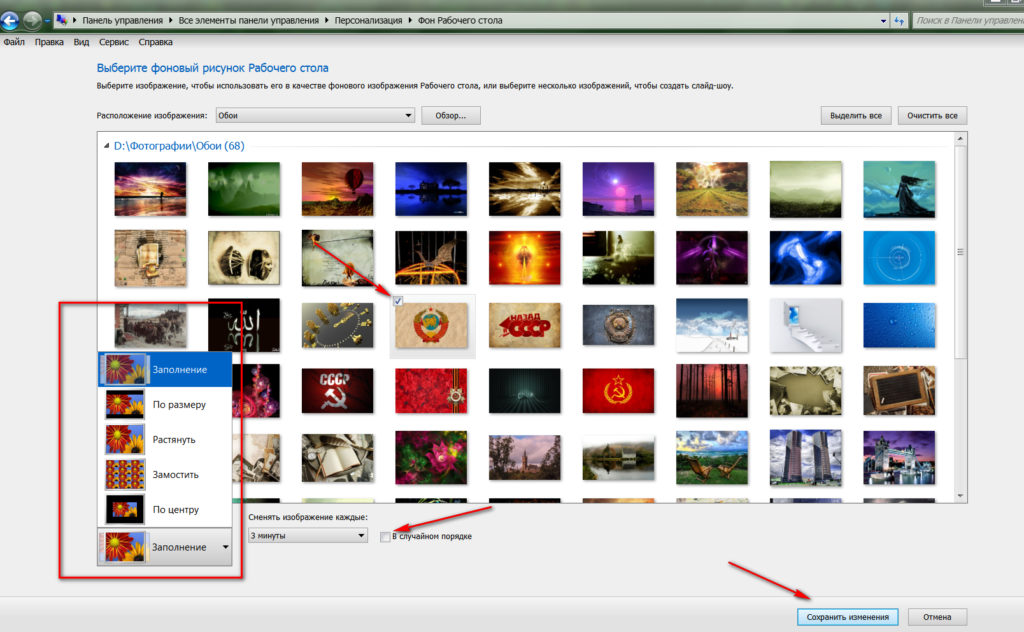
Kompyuter ish stolida ekranda ekranni qanday o'zgartirish mumkin, noutbuk kompyuter rasmini kompyuter stolida, noutbukda o'zgartirish mumkin
- Keyinchalik biz ekranerni o'zgartiramiz. "Yana" ga boramiz Shaxsiylashtirish"Va o'ng tomonda biz" Tanlov "ni bosing" Saxshell».
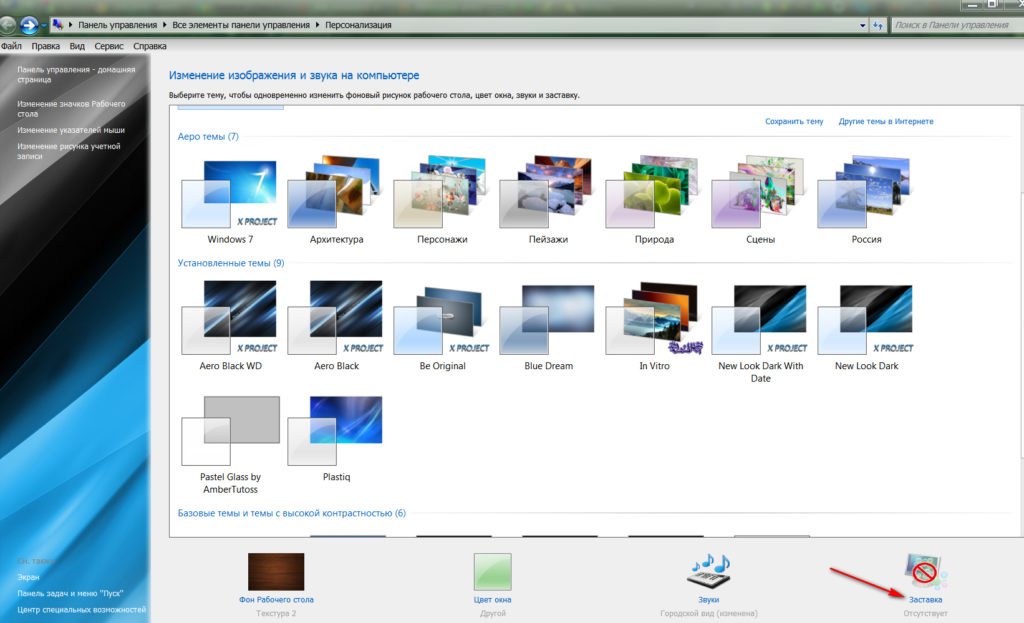
Kompyuter ish stolida ekranda ekranni qanday o'zgartirish mumkin, noutbuk kompyuter rasmini kompyuter stolida, noutbukda o'zgartirish mumkin
- Deraza ekranni sozlash mumkin bo'lgan deraza ochiladi. Bu erda biz ekranli parametrni, shuningdek ish stolida harakatsizligingiz bilan ko'rsatilishi mumkin bo'lgan vaqt oralig'ini tanlashimiz mumkin.
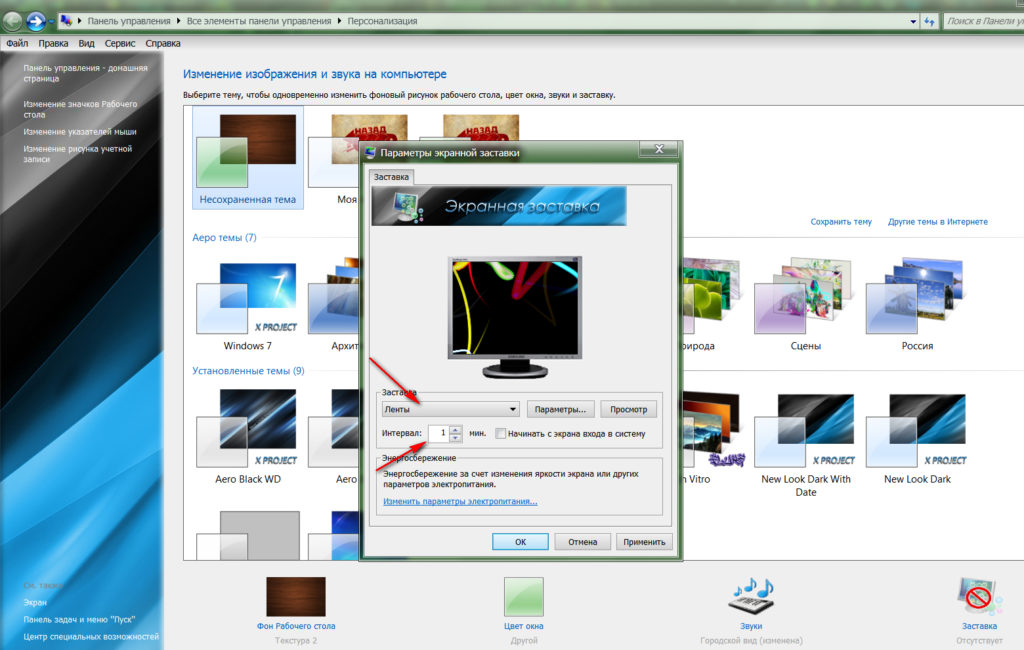
Kompyuter ish stolida ekranda ekranni qanday o'zgartirish mumkin, noutbuk kompyuter rasmini kompyuter stolida, noutbukda o'zgartirish mumkin
- Skrenserverni tanlaymiz va bosing " Ko'rinish"Avval ushbu ekran qo'riqchisi ko'rinishini ko'rish uchun.
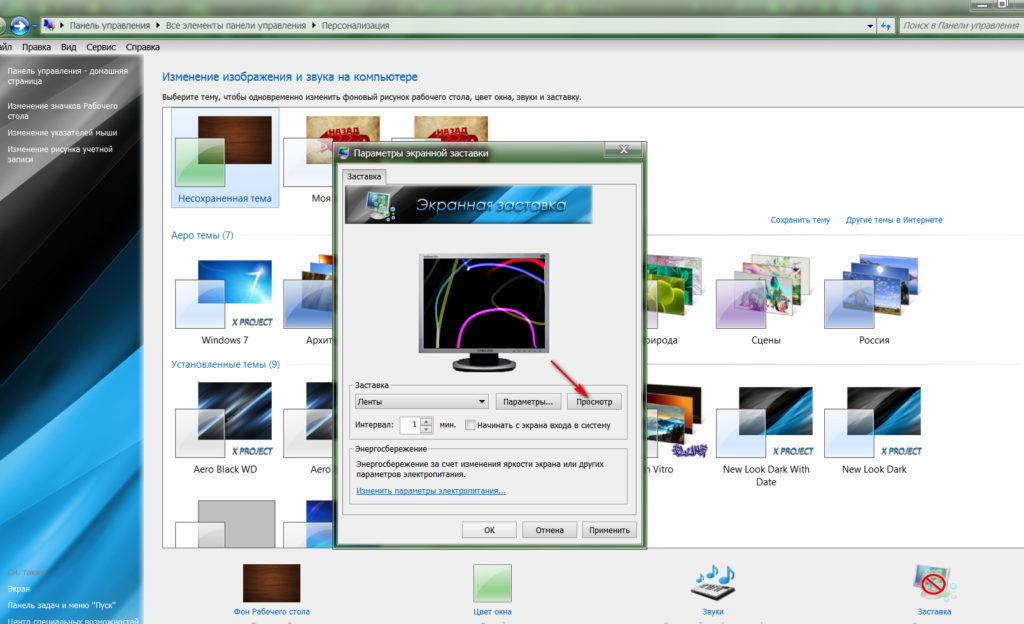
Kompyuter ish stolida ekranda ekranni qanday o'zgartirish mumkin, noutbuk kompyuter rasmini kompyuter stolida, noutbukda o'zgartirish mumkin
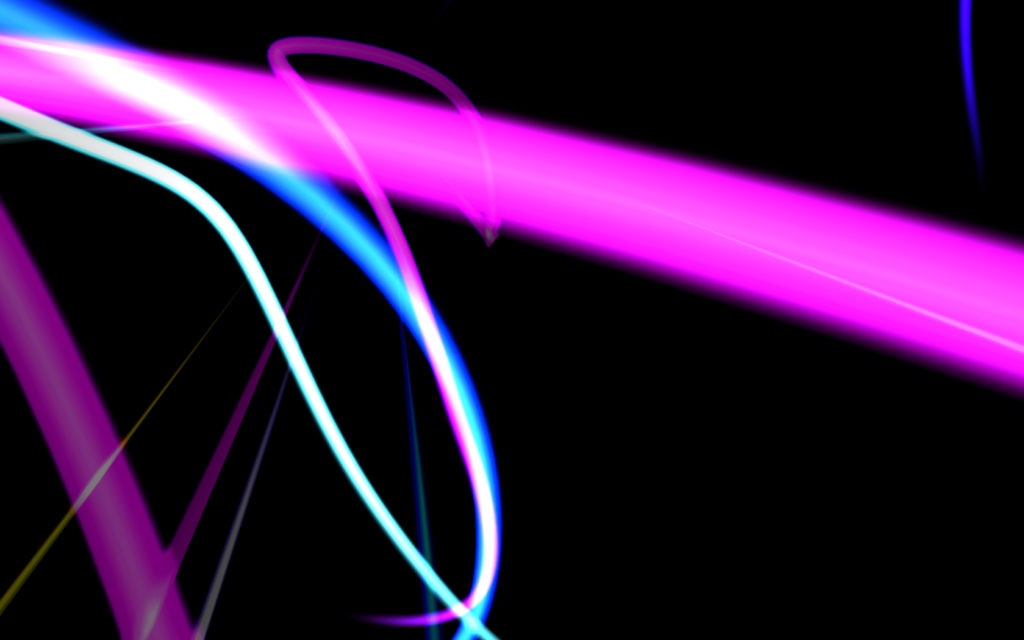
Kompyuter ish stolida ekranda ekranni qanday o'zgartirish mumkin, noutbuk kompyuter rasmini kompyuter stolida, noutbukda o'zgartirish mumkin
- Agar biz skrinererni yoqtirsak, biz uni bosamiz " KELISHDIKMI"Va biz harakatlarimizni tugatamiz
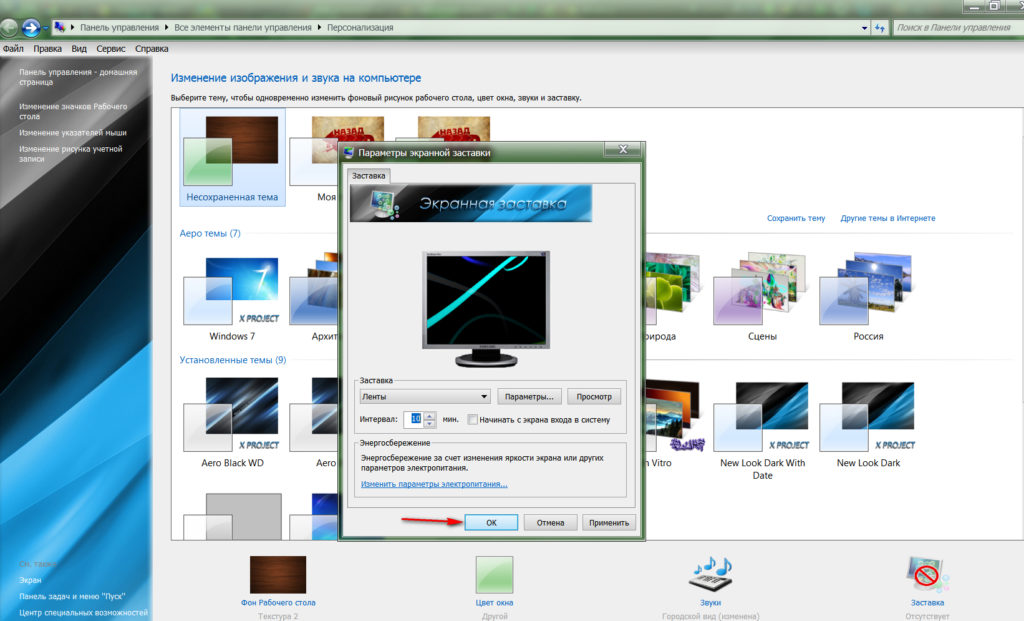
Kompyuter ish stolida ekranda ekranni qanday o'zgartirish mumkin, noutbuk kompyuter rasmini kompyuter stolida, noutbukda o'zgartirish mumkin
Bunday sodda va standart tarzda, siz devor rasmini va ish stolingizdagi ekranni o'rnatishingiz mumkin.
